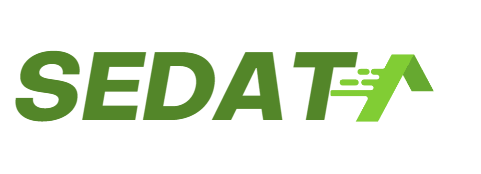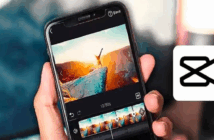Gaes, lo masih pake tiga tombol jadul di HP lo? Home, Back, Recent Apps, kayak HP jaman SMP?
Waduh, udah 2025 nih! Zaman sekarang, gesture navigation udah jadi standar buat lo yang mau tampil smooth, clean, dan kekinian kayak di TikTok!
Gesture navigation itu sistem navigasi di HP Android yang nggak pake tombol fisik atau virtual, tapi cukup gesek jari lo, kayak lo lagi swipe gebetan di Tinder!
Google pertama kali rilis fitur ini sejak Android 10 (2019), tapi sampe sekarang masih banyak yang bingung cara pakenya. Tenang, gue bantu lo step-by-step ala anak gaul, biar lo nggak ketinggalan zaman!
Cara Aktifin Gesture Navigation, Gampang Banget!

Pas lo pertama kali nyalain HP Android baru, biasanya sistem bakal nanya:
“Mau pake navigasi lama (tiga tombol) atau gesture?”
Kalo lo skip atau masih pake yang lama, tenang, lo bisa ganti kapan aja! Ini caranya:
- Buka Settings (Setelan)
- Gulir ke bawah, cari & klik “System”
- Cari “Gestures” — kalo bingung, tinggal ketik “Gesture” di kolom pencarian Settings
- Pilih “System Navigation”
- Klik “Gesture Navigation”
BOOM! Sekarang layar lo bakal bersih banget, cuma ada garis tipis di tengah bawah. Nggak ada tombol berantakan lagi. Aesthetic banget!Petunjuk di atas buat HP yang pake Android murni (kayak Pixel). Kalo lo pake HP Samsung, Xiaomi, Oppo, atau Realme, caranya bisa beda dikit, tapi prinsipnya sama: cari “Navigation” atau “Gestures” di Settings.
Cara Pake Gesture Navigation, Kayak Pro!

Udah aktif? Sekarang waktunya jagoan gesekan jari lo! Ini trik-triknya:
1. Balik ke Layar Utama? Gesek ke Atas!
Gampang banget:
Cukup usap garis tipis di bawah layar ke atas → langsung balik ke home screen!
Bisa dilakuin di aplikasi mana aja, kapan aja. Nggak perlu pencet tombol Home lagi, udah jadul, bro!
2. Buka Laci Aplikasi (App Drawer)? Gesek dari Mana Aja, Tapi Jangan di Garisnya!
Kalo lo di layar utama dan mau liat semua aplikasi lo, gesek layar dari atas ke bawah, asal jangan dari garis tipisnya!
Kenapa? Soalnya kalo lo gesek dari garis itu, lo malah bakal buka Recent Apps.
Tips:
Pastiin jari lo nggak nempel lama pas gesek. Kalau terlalu lambat, sistem bakal kira lo mau buka Recent Apps. Jadi, gesek cepet & smooth!
3. Mau Balik ke Halaman Sebelumnya? Gesek dari Sisi Kiri/Kanan!
Nggak ada tombol “Back”? Tenang!
Cukup gesek dari tepi kiri atau kanan layar ke dalam → langsung balik kayak sihir!
Tapiii… kadang terlalu sensitif, apalagi kalo lo lagi baca artikel atau scroll medsos, tiba-tiba balik sendiri!
Solusinya?
- Lo bisa atur sensitivitas di menu Gesture Settings
- Atau, tekan dulu sebentar di tepi layar, baru gesek, biar nggak salah trigger!
Hati-hati:
Di beberapa aplikasi (kayak Instagram atau WhatsApp), gesek dari sisi kiri bisa buka menu samping. Jadi, latihan dikit dulu biar jari lo nggak salah arah!
4. Buka Recent Apps? Gesek & Tahan!
Mau liat aplikasi yang baru lo pake?
Caranya:
Usap dari bawah ke atas, terus TAHAN di tengah layar selama 1-2 detik → Recent Apps muncul!
Lo juga bisa ganti-ganti aplikasi tanpa buka daftar! Caranya:
Usap garis bawah ke kiri atau kanan → langsung pindah ke aplikasi sebelumnya/sesudahnya. Cepet banget!
5. Panggil Google Assistant? Gesek Diagonal!
Mau tanya cuaca, atur alarm, atau cari meme lucu?
Panggil Google Assistant langsung lewat gesture!
Caranya:
Usap dari pojok kiri atau kanan bawah layar ke arah diagonal (atas-tengah) → tahan sebentar → Google Assistant muncul!
Keren kan? Nggak perlu bilang “Hey Google” atau pencet, cukup gesek kaya lo lagi buka rahasia!
Kenapa Harus Pake Gesture Navigation?

- Tampilan lebih bersih → nggak ada tombol mengganggu
- Lebih cepat → satu gesek, langsung ke mana aja
- Full screen experience → nonton YouTube atau main game jadi lebih imersif
- Kekinian banget → lo bakal keliatan tech-savvy di depan temen!
Yang Perlu Lo Tau:
- Butuh adaptasi! Awalnya mungkin lo sering salah gesek, tapi 3 hari aja udah auto jago.
- Nggak semua HP sama. Samsung pake One UI, Xiaomi pake MIUI, jadi letak menu bisa beda. Tapi intinya: cari kata “Gesture” di Settings!
- Gesture itu personal. Lo bisa atur sensitivitas, durasi tahan, bahkan matiin fitur tertentu sesuai kebiasaan lo.
Jadi, masih mau pake tombol jadul?

Atau lo siap naik level jadi user yang gesek-gesek doang, semua beres?
Gesture navigation itu bukan cuma fitur, tapi gaya hidup, buat lo yang mau efisien, estetik, dan nggak ribet.
Jangan takut nyoba! Toh kalo nggak suka, lo bisa balik ke tiga tombol kapan aja.
Yang penting: jangan stuck di zona nyaman jaman dulu.
Zaman udah maju, HP udah canggih, lo juga harus ikut upgrade!
Gaes, semoga panduan ala anak gaul ini bikin lo ngeh sama gesture navigation!
Kalau lo udah jago, share ke temen lo yang masih pencet-pencet tombol kayak jaman batu!
Jangan lupa follow terus info teknologi kekinian, karena di 2025, jadi gaul itu artinya pinter pake teknologi, bukan cuma pinter gaya!
Terus pantengin situs ini buat dapetin tips keren lainnya.
Salam gesek, salam smooth, salam nggak pernah salah swipe, salam teknologi!